现在办公一族会用WPS来制作文档,可以实现办公软件常用的文字、表格、演示等多种功能,小巧易用且永久免费。那么WPS如何来设置分栏,使排版更加整洁和美观?其实设置步骤简单,接下来一起看看详细步骤吧。
详细步骤如下:
1、先打开WPS文件,打开需要分栏的文档;
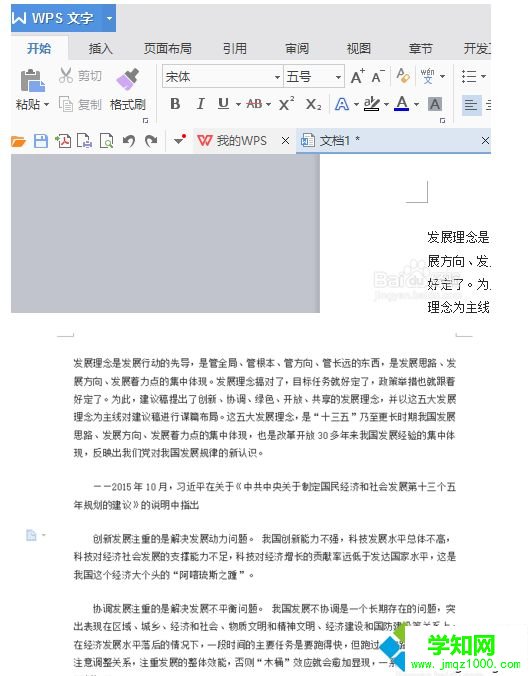
2、可以看到WPS文档最上方一排点击进入章节,然后就可以选择分栏,如果不是插入多栏就可以直接点击分栏——一栏或者二栏等,要么就直接插入多栏;
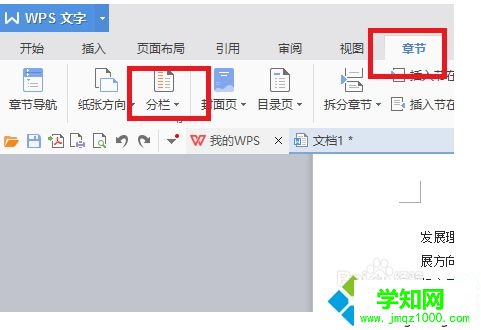
3、最大上限的是三栏,然后有偏左和偏右,依据自己的需要选择合适的分栏即可;

4、选择二栏就会出现右下角的预览图片,可以通过点击一栏、二栏、三栏、偏左或偏右来试一下效果;

5、在这个页框的最下方是应用于整片文章还是自己选择那些部分等;
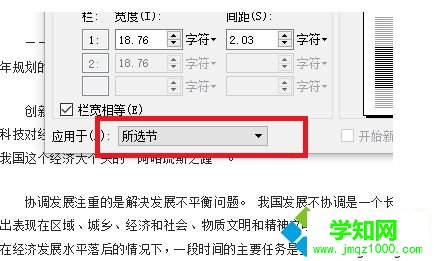
6、下面就是二栏的效果图,二栏使用的比较广泛,所以一般使用二栏的多。

上述就是用WPS来设置分栏使排版更加整洁和美观,WPS是金山办公软件出品的html' target='_blank'>office软件,可以实现办公软件常用的文字、表格、演示等多种功能。
郑重声明:本文版权归原作者所有,转载文章仅为传播更多信息之目的,如作者信息标记有误,请第一时间联系我们修改或删除,多谢。
新闻热点
疑难解答